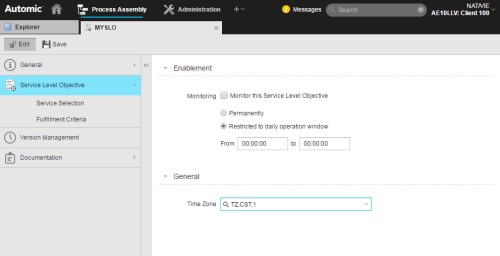
Cette page vous permet d'activer l'objetLes activités et déroulements que contrôle l'Automation Engine sont représentés à l'aide d'objets (voir aussi Tâche). SLO, de définir une plage de temps pour le surveiller et de lui affecter un objet fuseau horaire.
Activer la surveillance
Dans la section Activation, cochez la case Surveiller ce Service Level Objective pour lancer la surveillance de l'objet, sinon elle sera ignorée.
Sélectionnez ensuite l'une des options suivantes :
Définitivement
Le SLO est surveillé 24/24h et 7/7j sans aucune limite de temps, quoi qu'il arrive.
Restreint à la fenêtre de fonctionnement quotidien
Sélectionnez cette option pour surveiller le SLO tous les jours, pendant une plage horaire spécifique.
Spécifiez la période"Une période est un espace de temps pour les activités SLA utilisé dans toutes les vues du volet fonctionnel Comptes-rendus de Service Orchestrator. La période choisie vaut pour toutes les pages d'onglet sous Comptes-rendus ouvertes dans le volet principal. Si vous la modifiez, la nouvelle période sera reprise dans toutes les pages d'onglet. La période par défaut est ""Mois actuel""." dans De - à. Vous pouvez saisir l'heure que vous voulez dans ces champs.
Si par exemple vous saisissez  , cela implique que l'objet sera surveillé entre 08:00 du soir et 06:00 du matin.
, cela implique que l'objet sera surveillé entre 08:00 du soir et 06:00 du matin.
La section Général vous permet (optionnel) de sélectionner un objet fuseau horaire.
Les objets fuseau horaire convertissent l'heure UTC en heure locale et vice versa, en calculant les changements d'heure.
Si vous ne spécifiez pas de fuseau horaire, c'est celui qui est défini pour le clientEnvironnement indépendant pour la création et l'exécution d'objets dans un système AE. Le nom d'un client est un nombre de quatre chiffres à saisir lors de la connexion d'un utilisateur au système AE. Les utilisateurs et leurs droits y sont aussi définis.Egalement un type d'objet distinct dans l'Automation Engine. qui sera utilisé. Si aucun fuseau horaire n'a été affecté au client, c'est celui défini dans les règles du client 0 qui sera utilisé. Si le client 0, à son tour n'a pas de fuseau horaire spécifique, c'est l'heure UTC qui sera utilisée.
Si le fuseau horaire sélectionné est différent de celui de Automation EngineCe composant commande un système Automation Engine. Il se compose de plusieurs processus serveur. ou du serveur, les changements d'heure seront pris en compte.
Voir aussi :